
Adobe Flash jest używany w przypadku określonych treści w witrynach internetowych - zwykle wideo lub aplikacji internetowych. Chociaż powoli wycofuje się na rzecz HTML5, czasami witryna nadal wymaga zainstalowania odtwarzacza Flash. Nie jest już instalowany domyślnie w macOS, ale nadal możesz go pobrać.
Ostrzeżenie: Nie pobieraj Flasha z dowolnego miejsca poza Adobe . Powszechną taktyką wyłudzania informacji w złośliwej witrynie jest twierdzenie, że Twój odtwarzacz Flash jest „nieaktualny” i kierowanie do fałszywego pobierania. Należy pobierać Flash tylko z Oficjalna strona pobierania Adobe .
Instalowanie Flasha
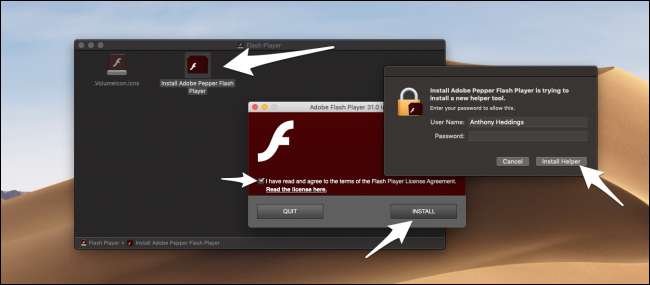
Flash jest dostarczany w DMG i ma oddzielne wersje dla różnych przeglądarek. Wybierz przeglądarkę, której używasz, pobierz Flash i otwórz ją. Do uruchomienia powinien być jeden instalator, a wszystko, co musisz zrobić, to zaakceptować Warunki korzystania z usługi i wprowadzić hasło do komputera Mac, aby umożliwić instalację.
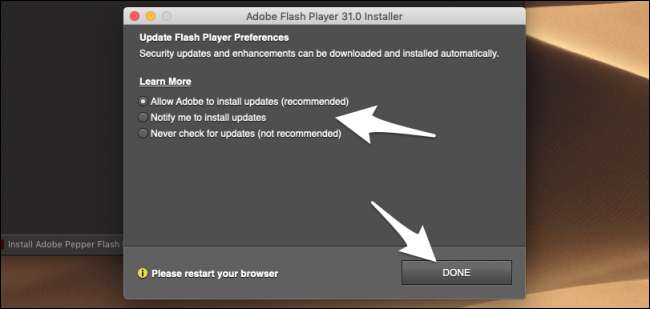
Instalator Flash zapyta Cię, jak chcesz zaktualizować program - automatycznie, ręcznie lub za pomocą wyskakującego okienka, którego używa większość aplikacji ze sklepu App Store. Ponieważ wiadomo, że Flash miał trudną historię sporo luk , prawdopodobnie najlepiej aktualizować automatycznie.
Ręczna aktualizacja Flasha

Flash doda nowe okienko preferencji w Preferencjach systemowych, w którym można skonfigurować lokalną pamięć i ustawienia kamery, a także ręcznie sprawdzić dostępność aktualizacji. W sekcji „Aktualizacje” możesz zmienić konfigurację opcji wybranych podczas instalacji, a także ręcznie sprawdzić dostępność aktualizacji, klikając „Sprawdź teraz”.
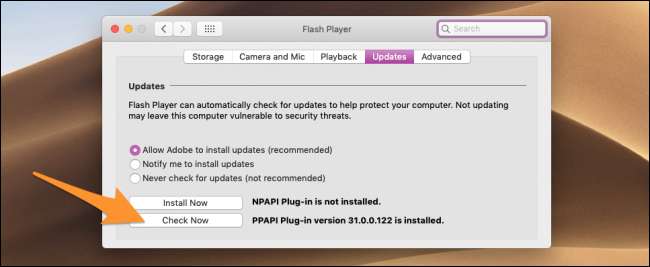
Jeśli Flash jest nieaktualny, automatycznie pobierze aktualną wersję.
Po zainstalowaniu wszystkiego nadal będziesz chciał upewnić się, że Flash jest poprawnie skonfigurowany w przeglądarce, szczególnie jeśli chodzi o bezpieczeństwo, ponieważ uruchomienie dowolnej przypadkowej aplikacji Flash (zwykle znajdującej się w złośliwych reklamach) może narazić Cię na złośliwe oprogramowanie. Zalecamy również włączenie funkcji „kliknij, aby odtworzyć”, która będzie uruchamiać tylko aplikacje Flash zatwierdzone ręcznie. Możesz czytać nasz przewodnik po technologii „kliknij, aby odtworzyć” dla każdej przeglądarki, aby się chronić.
ZWIĄZANE Z: Jak się zabezpieczyć przed tymi wszystkimi dziurami bezpieczeństwa Adobe Flash 0-dni
Kredyty obrazkowe: Jarretera / Shutterstock







